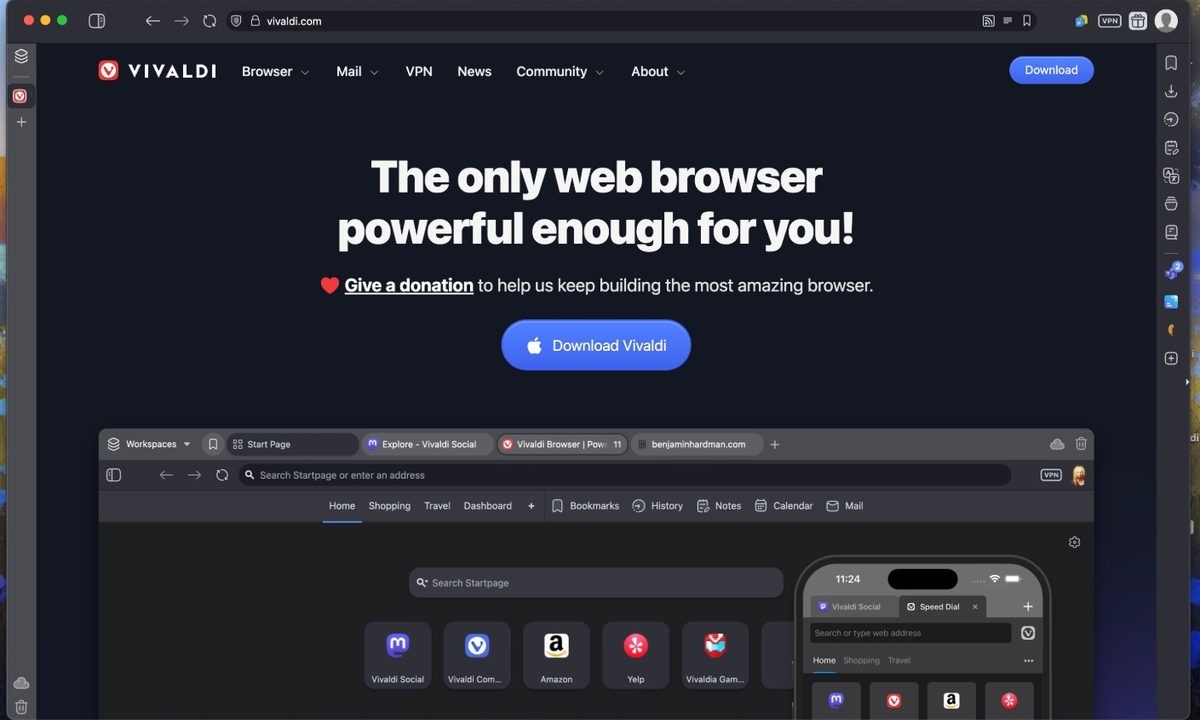Por Willow Roberts de DT en inglés
Mis PC principales han sido MacBook Air durante casi una década, y durante la mayor parte de ese tiempo, he usado una combinación de Safari y Google Chrome como navegadores. Luego tuve un breve período con Mozilla Firefox, pero su rendimiento fue bastante decepcionante. Ahora, estoy usando el navegador Vivaldi y estoy bastante seguro de que he encontrado el indicado.
¿Por qué quería cambiar mi navegador?
Hay dos cosas principales que quiero de un navegador: privacidad y buenas funciones. (Yo también quiero rendimiento, pero eso debería ser evidente). Con mi incómoda mezcla de Safari y Chrome, no conseguía lo que quería en absoluto.
Si bien el navegador de Google está bastante repleto de funciones y tiene un suministro interminable de extensiones, su política de privacidad es francamente horrenda y ya no quiero que nada lo haga.
Safari es un poco mejor con privacidad, pero carece por completo de funciones, o al menos del tipo de funciones que quiero.
La primera vez que decidí que quería cambiar de navegador fue cuando empezó todo esto de la «soberanía tecnológica de la UE» (actualmente vivo en Dinamarca). Cambié mi proveedor de correo electrónico a Proton Mail y cambié algunas otras cosas. Ya usé Signal como mi mensajero y no tengo ningún perfil personal en las redes sociales, así que ya era dorado en ese frente.
Para mi motor de búsqueda, elegí la empresa francesa Qwant, y para mi navegador, probé Firefox. Sin embargo, tiendo a tener muchas ventanas del navegador abiertas cuando trabajo y Firefox parecía tener muchas dificultades con todo. Si no cerraba todas las ventanas y reiniciaba el navegador todos los días, las cosas comenzarían a tambalearse. Algunas veces, mi computadora se ralentizó y ni siquiera podía escribir correctamente.
Llevaba un tiempo lidiando con ello cuando un día escribí una noticia sobre la incorporación de Vivaldi de Proton VPN a su navegador.
Lo que me gusta de Vivaldi
Mientras leía sobre Vivaldi, esta sección de la lista de características en su sitio web me llamó la atención.

Mosaico de pestañas, apilamiento de pestañas, paneles web y espacios de trabajo. Estas cuatro funciones parecían extremadamente útiles, y la mayoría de ellas no estaban disponibles para mí en Chrome, Safari o Firefox. Bueno, estrictamente hablando, podría haber extensiones como esta disponibles para Chrome, pero nunca fui muy de extensiones.
De cualquier manera, descargué Vivaldi y ahora estoy usando todas estas funciones todos los días.
Espacios de trabajo

Los espacios de trabajo son un poco como la función de grupos de pestañas que tiene Safari hoy en día, pero mucho más útiles en mi opinión.
Si se encuentra en una posición en la que desea ordenar sus pestañas, pero también prefiere no cerrarlas todas, simplemente puede hacer clic en el botón Espacios de trabajo en la barra de pestañas y guardar sus pestañas actuales como un espacio de trabajo. Nómbralo y luego haz otro nuevo, y bam, estás todo ordenado, pero puedes volver a tu antiguo lío de pestañas cuando quieras.
Tengo algunos espacios de trabajo diferentes en función de los diferentes tipos de trabajo que realizo, y también un espacio de trabajo «divertido» obligatorio. Realmente es mejor que abrir una ventana nueva tras otra y mantenerlas todas abiertas hasta que las necesite de nuevo. Para ser justos, probablemente tampoco era la mejor manera de hacer las cosas en Safari o Chrome, pero si había algo mejor, no estaba bien en mi cara y era súper fácil de usar como lo son los espacios de trabajo.
Apilamiento de pestañas

El apilamiento de pestañas también es muy útil si terminas con un montón de pestañas con categorías claras. Por ejemplo, cuando estoy investigando, tiende a conducir por madrigueras de conejo, por lo que es muy útil convertir cada madriguera de conejo en una pila de pestañas, lo que me permite mantener mi barra de pestañas más ordenada y simplemente hacer clic en la pestaña de origen para ver todo lo relacionado con ella.
Amplié el tamaño de mi barra de pestañas para la captura de pantalla, pero puedes reducirla mucho, lo suficientemente estrecha como para que solo puedas ver los íconos si lo deseas. Y si crees que es extraño que las pestañas estén a la derecha en lugar de en la parte superior, no lo golpees hasta que lo pruebes.
Pero si no es lo tuyo, puedes elegir tener la barra de pestañas en la parte superior, en la parte inferior o en la izquierda. ¿No es genial la personalización?
Mosaico de pestañas

Si desea ver más de una pestaña al mismo tiempo, el mosaico de pestañas es increíble. Puede comprimir hasta cuatro pestañas en la misma ventana, lo cual es excelente cuando está trabajando con información de varios lugares diferentes y no desea seguir cambiando entre pestañas.
En una computadora portátil, en una ventana con cuatro pestañas en mosaico, las cosas obviamente se vuelven bastante pequeñas, probablemente demasiado pequeñas para algunas personas, pero cuando usas un monitor hay mucho espacio para ver todo.
Paneles web

Cuando las pestañas están en mosaico, esencialmente se convierten en una pestaña, por lo que cuando hace clic en algo diferente, el grupo en mosaico desaparece y se reemplaza con una versión normal de ventana completa de lo que haya hecho clic.
Si desea mantener una pestaña específica abierta de forma permanente mientras cambia otras, ahí es donde entran en juego los paneles web. Cuando agregue un sitio web a la barra de su panel web, permanecerá allí como un marcador hasta que se deshaga de él. Cada vez que lo abras, obtendrás un panel de tamaño variable que se mantiene en su lugar independientemente de lo que hagas con tus otras pestañas, incluso si cambias de Workplaces. Puede elegir que el panel flote sobre sus otras pestañas, lo cual es bueno si está colapsando y abriendo mucho el panel, o puede hacer que ajuste el tamaño de sus pestañas abiertas para hacer espacio para sí mismo.
Dado que puede usar esta función incluso cuando tiene cuatro pestañas en mosaico, significa que en realidad puede tener cinco pestañas diferentes mostrándose en una ventana al mismo tiempo. Personalmente, uso el panel web para Microsoft Teams, ya que me resulta más fácil usar la versión del navegador que la aplicación de escritorio. Es genial porque puedo tener mis chats mostrándose todo el tiempo sin necesidad de una ventana separada.
La personalización de siguiente nivel de Vivaldi

La última gran cosa de Vivaldi es el nivel de personalización que proporciona. Si cree que no necesitará la función de panel web, no es necesario que se muestre la barra. Tú eliges dónde van tus pestañas. Puedes ocultar casi toda la interfaz de usuario en la ventana si te gusta el minimalismo. Puedes elegir entre un montón de temas o incluso crear los tuyos propios.
Basta con mirar cuántas configuraciones hay disponibles para las pestañas. Puede parecer abrumador, pero en realidad es bastante divertido leerlos y darte cuenta de cuántos te hacen pensar «Wow, eso sería súper útil».
Puede ver en el lado izquierdo cuántas otras pestañas de configuración hay también: hay muchas opciones.
Ah, y también es privado
Me acabo de dar cuenta de que me quedé demasiado atrapado en las funciones y me estaba preparando para terminar esto sin mencionar la otra cosa que decía que me importaba: la privacidad. Afortunadamente, una buena política de privacidad es bastante corta y simple, por lo que esto no llevará mucho tiempo.
Google es conocido por recopilar, usar y vender casi todos los movimientos que realiza mientras usa su navegador, pero Vivaldi es prácticamente lo opuesto a eso.
Todas sus búsquedas, descargas, actividad y sitios web visitados están encriptados o almacenados localmente en su máquina, sin que Vivaldi pueda acceder a ellos. Los datos que no se almacenan localmente se alojan en Islandia, donde las leyes de privacidad los mantienen prácticamente intocables.
El navegador también viene con un bloqueador incorporado para anuncios y rastreadores, y también tiene Proton VPN incorporado.
Todo lo que he mencionado aquí es realmente solo arañar la superficie: todavía tengo más características por descubrir y las que elegí para hablar son solo las que disfruto personalmente.
Honestamente, enumerar todas las cosas que Vivaldi puede hacer llevaría demasiado tiempo, y terminaría con una versión reescrita de su sitio web. Pero te aseguro que tiene mucho que ofrecer, por lo que vale la pena echarle un vistazo para ver si alguna de esas ofertas te conviene.